Um ano após ter sido lançado pela primeira vez, o PS5 recebeu um recurso que foi revelado antes de seu lançamento – a capacidade de adicionar um SSD M.2 interno adicional para mais armazenamento.
Com cerca de 825GB de espaço em SSD disponível inicialmente, e apenas cerca de 667GB efetivamente acessíveis para os jogadores devido ao sistema operacional ocupar espaço, obter mais espaço é algo que muitas pessoas realmente desejam.
Não é um processo simples, mas seguindo o nosso tutorial podemos te ajudar.
Como instalar um SSD interno no seu PS5
- Escolha um SSD compatível
Primeiramente, você deve saber que apenas determinados SSDs realmente funcionarão internamente com o PS5 – eles precisam ser um disco M2 e, crucialmente, precisam se encaixar no slot designado para eles, com um dissipador de calor acoplado.

Por enquanto, temos duas principais recomendações para escolher. Primeiro, há o Seagate FireCuda 530. Este é um disco extremamente rápido que supera todos os requisitos de velocidade da Sony e felizmente também possui um dissipador de calor pequeno o suficiente para caber.
Em segundo lugar, você também pode optar pelo SN850 da WD_Black, que é mais do que rápido o suficiente para atender aos requisitos da Sony e também possui um dissipador de calor diminuto – ambos são excelentes escolhas, embora a Sony tenha esclarecido que mesmo os discos mais rápidos podem não executar exatamente como o SSD padrão do PS5.
2. Verifique se você está usando o software do sistema correto.
A expansão do SSD está disponível para todos os usuários agora, depois de ter sido limitada àqueles inscritos no sistema de teste beta da Sony. Portanto, tudo o que você precisa fazer é garantir que esteja usando a versão mais recente possível do software do sistema.
Você pode verificar se há uma atualização de software esperando por você visitando esta parte do menu de configurações no seu console:
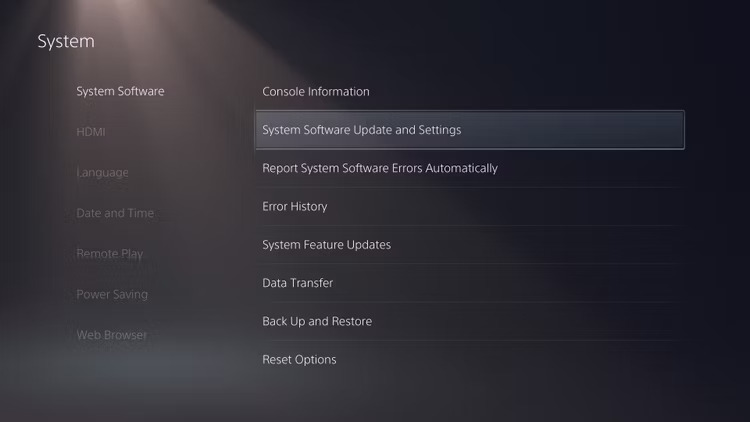
3. Desligue o seu PS5 e desconecte-o
Em seguida, você deve desligar completamente o seu PS5 pressionando o botão de energia por três segundos. Deixe-o esfriar por alguns minutos e, em seguida, desconecte-o completamente. Isso o deixará pronto para instalar o seu SSD.
- Abra a capa do seu PS5
Depois de colocar o seu PS5 em uma superfície macia, coloque-o com o lado do drive de disco voltado para cima (ou seja, de cabeça para baixo em comparação com a forma como normalmente repousa). Em seguida, com um pouco de força, você pode remover a capa branca do PS5, segurando no canto superior e levantando enquanto a desliza em direção à base.
É um pouco delicado, então não exerça muita força – se você puxar um pouco para fora e deslizar em direção ao furo do parafuso da base do PS5, você deverá conseguir removê-lo. Isso revelará o slot para o SSD, embora ele esteja coberto por uma chapa de metal, como você pode ver abaixo.

5. Remova a cobertura do slot e encaixe o seu SSD
Você pode facilmente desparafusar esta cobertura usando uma chave de fenda com cabeça cruzada, permitindo que você veja o slot para o SSD.
O tamanho do seu SSD determinará onde o parafuso e o espaçador o fixarão, e isso deve ser bastante óbvio assim que você encaixar o SSD no seu slot. Será mais fácil se você o encaixar em sua carcaça na base, como na imagem acima, e depois fixá-lo a partir da outra extremidade.
Você deve colocar o espaçador sob o SSD e passar o parafuso pelo alojamento semi-circular na extremidade do SSD para fixá-lo no lugar.
6. Feche o seu PS5 e formate o seu disco
A partir daqui, trata-se de fazer o caminho inverso. Depois que o SSD estiver seguro, parafuse a tampa do seu slot de volta ao lugar. Em seguida, recoloque a parte branca de plástico no PS5, deslizando-a até que ela encaixe firmemente e, em seguida, conectando novamente à energia e à sua TV.
Se você fez tudo corretamente, ao ligar o PS5, ele o levará a uma tela de formatação para configurar o seu disco. Assim que esse processo estiver completo, em menos de um minuto de experiência, você estará livre para desfrutar do seu armazenamento expandido e esquecer os dias de ter que deletar jogos o tempo todo.
Se alguma dessas etapas não estiverem claras, enquanto isso, você pode conferir a página de informações extremamente detalhadas da Sony aqui, que também contém descrições muito específicas sobre exatamente que tipo de SSD você deve comprar, caso nossas duas recomendações não atendam às suas preferências.
Como instalar o seu próprio dissipador de calor em um SSD
Você pode concluir com razão que a maneira mais barata de obter um SSD M.2 para o PS5 seria comprar um modelo sem um dissipador de calor e, em seguida, anexar um dissipador de calor de terceiros por conta própria antes de instalar usando os passos acima.
Esse é outro tutorial que não é tão difícil quanto parece, também. Abaixo vamos te guiar, usando o XPG Gammix S70 Blade como exemplo, já que ele é enviado sem o dissipador de calor anexado e excede amplamente os requisitos de velocidade da Sony.
O fator mais importante aqui é o tamanho – certifique-se de obter uma combinação de dissipador de calor e SSD que não exceda os requisitos de tamanho da Sony, conforme detalhado naquele guia em seu site.
- Desembale o seu SSD e prepare o seu dissipador de calor

Verifique em qual lado do seu SSD você irá fixar o dissipador de calor – é o lado com o armazenamento, embora, se o seu SSD for de dois lados, você deve escolher o lado que tem mais áreas de armazenamento.
No caso do Gammix S70 Blade, um adesivo está preso a um lado para evitar que você instale acidentalmente o dissipador de calor nele, o que é útil (embora ele também precise ser removido antes de ser inserido no seu console).
- Retire o adesivo adesivo do seu dissipador de calor
Remover o adesivo do seu dissipador de calor irá expor a parte adesiva que prende o componente ao seu SSD.
3. Fixe o dissipador de calor com cuidado no seu SSD
A partir daí, é uma questão simples, porém precisa, de pressionar o dissipador de calor gentil mas firmemente sobre o SSD. Você pode alinhar a saliência em uma extremidade com a saliência no seu SSD para garantir que você poderá fixá-lo no lugar no seu PS5 quando for instalá-lo.
Certifique-se de alinhá-lo corretamente, e você estará pronto – o disco está agora pronto para ser instalado no seu PS5, seguindo os passos que descrevemos anteriormente.
Contanto que o dissipador de calor seja do tamanho apropriado para caber no slot de expansão do seu console, você estará desfrutando de um armazenamento expandido em breve.







